概要
AndroidスマホからGoogleアカウントを消す方法は何ですか。Androidスマホのセッティングを利用して、メールリストからGmailアカウントを削除することができます。Gmailパスワードがない場合、Googleアカウントを消すことができません。EelPhone Googleアカウント除去ソフトウェアを利用することで、パスワード無しでAndroidスマホからGoogleアカウントを除去することができます。
AndroidスマホからGmailアカウントを削除する方法は何ですか。スマホセッティングのGoogleアカウントリストから、削除したいGoogleアカウントを選択し、相応したGoogleアカウントのパスワードを入力して削除操作を確定します。Android画面ロックからGoogleアカウントを除去したい場合、GoogleアカウントをオープンしてGoogleスマホのアカウントを検証(いわゆる、AndroidスマホFRP-フォーカスリセット)しなければなりません。スマホ所有者がスマホを「Find My Device」にロックされた場合、スマホはGoogleアカウントでロックされました。そして、Googleロックを解除するために、ジーメールアカウント及びパスワードを利用してロックを削除しなければなりません。FRPロックを解除するために、スマホのGoogleアカウントを削除することが必要です。
Googleアカウントはよく使われます。パソコンのGoogleセッティングからGoogleアカウントを削除することができます。そうすると、相応したGoogleアカウントに関連した全てのデータは永遠に除去されます。Googleロックされたら、AndroidスマホからGoogleアカウントを削除することはよくある解決方法です。
- パート 1: パスワード無しでAndroidスマホからGmailアカウントを削除する方法 パート 2: Googleアカウントのセッティングを利用してGoogleアカウントの消し方
- パート 3: スマホセッティングを利用してグーグルアカウントの消し方
パート 1: パスワード無しでAndroidスマホからGmailアカウントを削除する方法
セカンドハンドAndroidスマホを購入しました。しかし、スマホはあるGoogleアカウントに関連していますため、スマホからGoogleアカウントを削除したい状況がありますか。Androidスマホを強制的にリセットしたくて、スマホがGoogleアカウントにロックされてGoogleアカウントパスワードが求められた状況がありますか。Googleアカウントパスワードがない方はEelPhone Googleアカウント除去のソフトウェアをご利用ください。
ステップ1: パソコンにEelPhone Google Account Removalを無料でダウンロードし、インストールして立ち上げます。ツールの二つの機能から、「Googleロック解除」をクリックします。
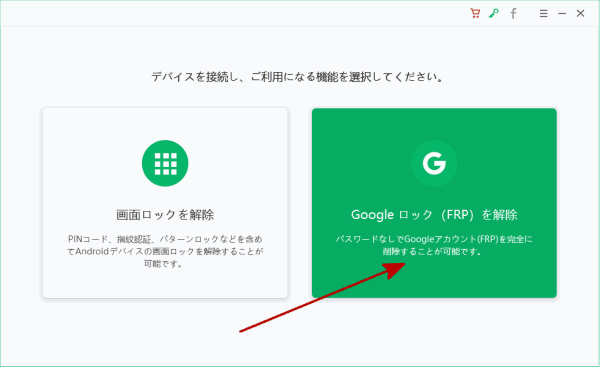
ステップ2: このツールを利用して、プロセス完成した後にスマホ全てのデータは削除されます。インターフェースに示されるノートをよく読んでください。唯一のデバイスをツールに接続します。それに、Googleアカウントを削除したデバイスのWIFI接続を切断しないでください。最後、「開始」ボタンをクリックして続きます。
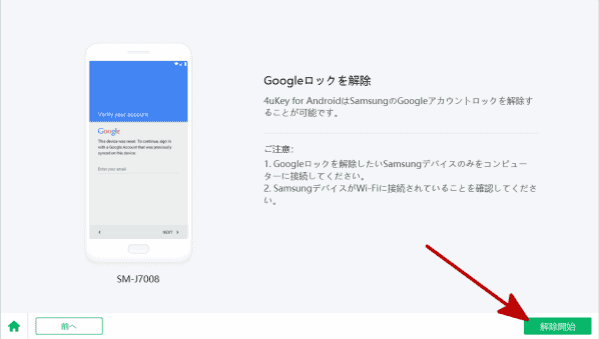
ステップ3: スマホはツールから発送されたお知らせを受けます。プロセス過程中に接続を切断しないでください。
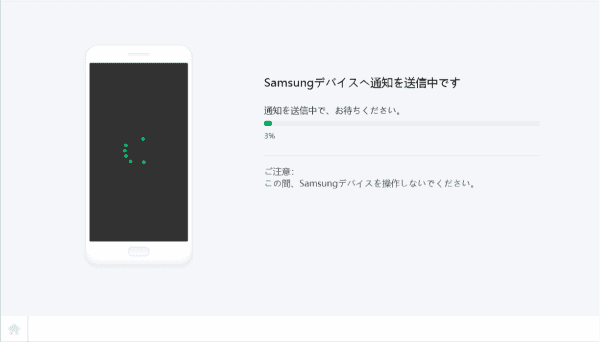
ステップ4: スマホにお知らせがポップアップされたら、「ビュー」ボタンをクリックしてリンクを開き、apkドキュメントをダウンロードします。「ダウンロード」ボタンをタップし、スマホのためにapkドキュメントを取得します。
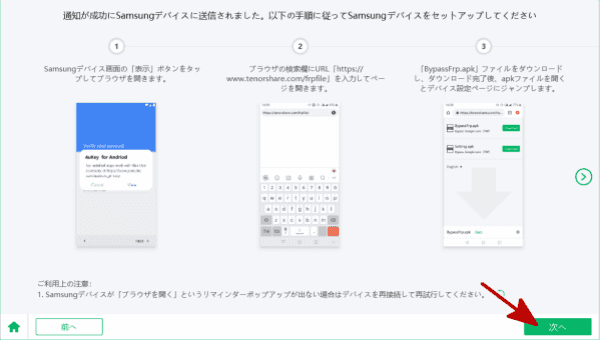
ステップ5: apkドキュメントをダウンロードしてインストールします。ガイドに従って操作し、セッティングを利用してPINウインドウ機能をオンに設定します。
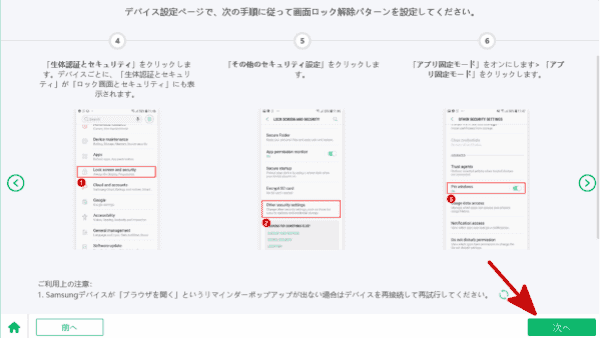
ステップ6: スマホの為に新しいPINをセットアップします。後程、この新しいPINを利用してスマホのロックを解除します。
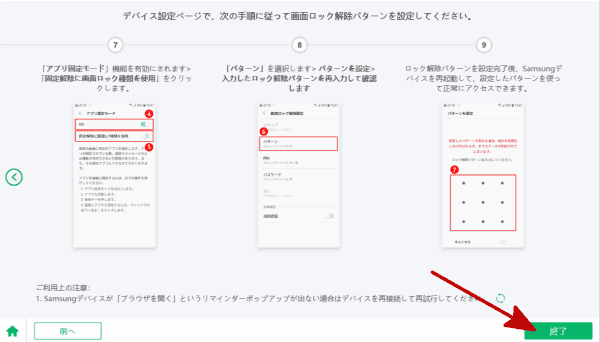
ステップ7: 新しいPINがセットされた後、スマホを再起動します。その後、新しいPINを利用してスマホのロックを解除します。
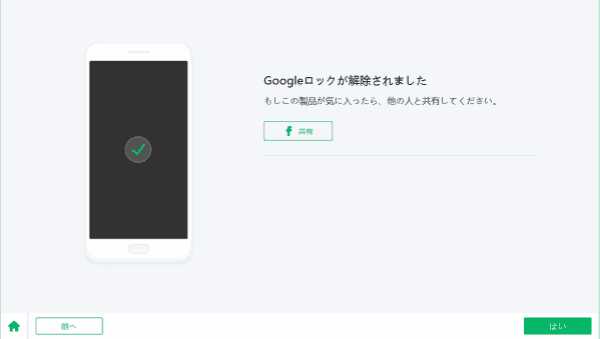
僅かな時間で、パスワードなしでAndroidスマホからGoogleアカウントを削除することは完成します。Googleアカウントがあれば、スマホセッティングを利用することで、パスワードを入力してスマホからGoogleアカウントを削除することができ、しかもデータ紛失もありません。パソコンのGoogleアカウントからGoogleアカウントを削除したら、アカウントだけではなくて、全てのデータ及びセッティングは除去されます。Androidスマホからアカウントだけを削除したい場合、Androidセッティングを利用して、或はEelPhone Googleアカウント除去ソフトウェアを利用することで、パスワードなしでAndroidスマホからGoogleアカウントを削除することができます。
パート 2: Googleアカウントのセッティングを利用してGoogleアカウントの消し方
我々はいつも、Googleアカウントを登録してYouTube、Keywords tool、Page analytics、SEMRush、Grammarlyなどに使用します。新たなAndroidスマホを購入した後、同じなGoogleアカウントを使用し、スマホが盗まれることを防止するために「Find My Device」機能をオンにすることもよくあります。Googleを二度と使用したくないなら、GoogleアカウントセッティングからGoogleアカウントを永遠に削除することができます。
ステップ1: Googleブロウザで削除したいGoogleアカウントをサインインします。
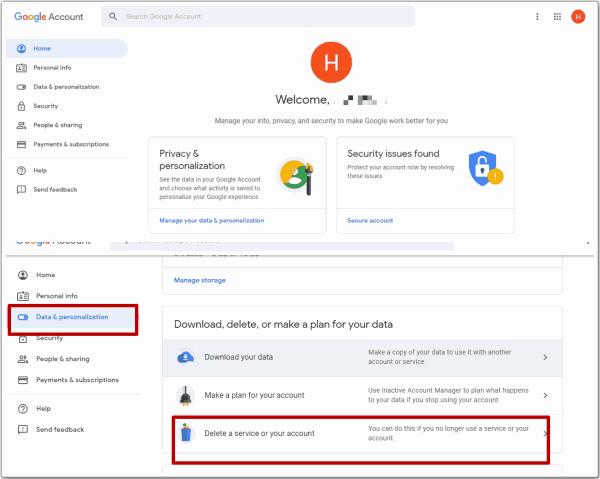
ステップ2: 左側に、「データ&パーソナル化」をクリックし、「削除」までに下スクロールし、或は「アカウント> Googleアカウント削除」に従って操作します。
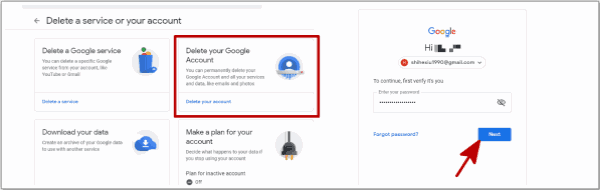
ステップ3: Googleアカウントパスワードを入力してサインインし、ワーニングをきちんと読んでください。Googleアカウントセッティングに「アカウント削除」をクリックしてGmail アカウントを消します。
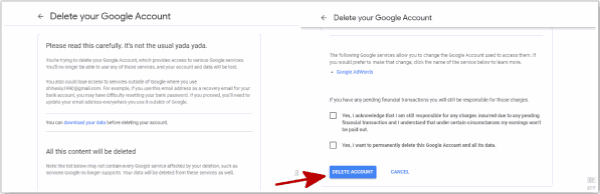
これはGoogleアカウント及び全てのサービスとデータを永遠に削除する方法です。削除操作を確定する為に、Googleアカウントパスワードが必要です。
パート 3: スマホセッティングを利用してグーグルアカウントの消し方
パート1は全てのサービスからGoogleアカウントを削除する方法です。ただし、スマホから削除したいだけの方はスマホのセッティングを利用して削除してください。
GoogleアカウントはAndroidスマホのアカウントidとして使用されます。スマホセッティングの「Find My Device」機能がオンしている場合、Googleアカウントを利用してスマホを探し、遠距離でスマホデータを削除し、スマホが失った/盗まれた時にスマホをロックすることができます。
スマホからGoogleアカウントを削除したい場合、スマホページの「セッティング」アイコンをクリックし、「アカウント」セクションに「Google>アカウント削除」に従ってクリックし、Googleアカウントパスワードを入力して操作を確定します。
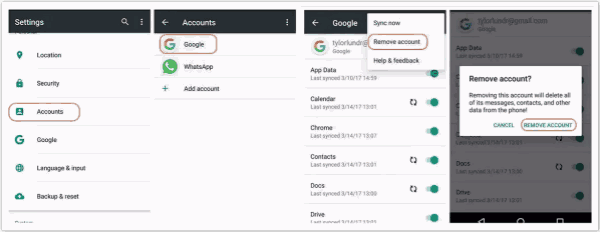
スマホセッティングの「find my device」が閉じると、スマホからGoogleアカウントを削除した、また、、スマホが失われたり、盗まれたりした場合はスマホを探せなくて、遠距離でスマホデータを削除できないことにご注意ください。この場合、盗まれたスマホを強制的にファクトリーリセットすると、スマホを新たなスマホにさせることができます。
原田薫
この文章はアップデートされました: 2021年2月02日

好み
 ご評価をいただいて誠にありがとうございました
ご評価をいただいて誠にありがとうございました




